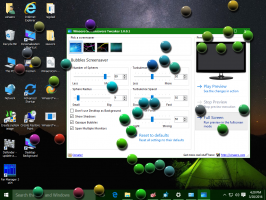תיקון המיקרופון לא עובד ב-Windows 10 גרסה 1803
לאחר שדרוג ל-Windows 10 גרסה 1803, מספר משתמשים התמודדו עם בעיה מוזרה שהמיקרופון לא עובד באפליקציות מסוימות כמו Skype, Discord וכו'. הבעיה משפיעה על כל סוגי המכשירים, כולל מחשבים ניידים, טאבלטים ומחשבים שולחניים. הנה תיקון מהיר.
פרסומת
החל מעדכון Windows 10 אפריל 2018, מערכת ההפעלה קיבלה מספר אפשרויות חדשות תחת פרטיות. אלה כוללים את היכולת לשלוט בהרשאות השימוש שלך ספרייה/תיקיות נתונים. אפשרות נוספת מאפשרת ניהול הרשאות גישה למיקרופון החומרה. המשתמש יכול לבטל גישה לחלוטין עבור אפליקציות מסוימות או מערכת ההפעלה כולה.
כאשר אתה משבית את הגישה לכל מערכת ההפעלה, היא תושבת אוטומטית גם עבור כל האפליקציות. כאשר מופעל, זה יאפשר למשתמשים להשבית הרשאות מיקרופון עבור אפליקציות בודדות.
מצלמה ומיקרופון מאפשרים להשתמש בהם עם סקייפ ויישומי VoIP אחרים. מסיבה כלשהי, האפשרות הנדרשת מוגדרת כבלתי זמינה כברירת מחדל עבור אפליקציות כמו Skype עבור משתמשים מסוימים. אם אתה מושפע, בצע את הפעולות הבאות.
תיקון המיקרופון לא עובד ב-Windows 10 גרסה 1803
- פתח את ה אפליקציית הגדרות.
- לך ל פְּרָטִיוּת - מִיקרוֹפוֹן.
- ודא שמתג ההחלפה מתחת מאפשר לאפליקציות לגשת למיקרופון שלך מופעל בצד ימין.

- ברשימה למטה, תוכל לשלוט בגישה למיקרופון עבור אפליקציות מסוימות בנפרד. לכל אפליקציה ברשימה יש אפשרות החלפה משלה שתוכל להפעיל או להשבית.

אפשר את זה עבור Skype או אפליקציות אחרות שיש להן בעיות בגישה למיקרופון שלך.
אתה גמור.
הערה: אם הגישה לכל מערכת ההפעלה מושבתת, לא ניתן לנהל הרשאות מיקרופון עבור אפליקציות בודדות. עליך לאפשר למערכת ההפעלה לגשת למיקרופון שלך. אתה יכול להפעיל או להשבית אותו במהירות באופן הבא.
- פתח את ה אפליקציית הגדרות.
- עבור אל פרטיות - מיקרופון.
- בצד ימין, לחץ על הכפתור שינוי תַחַת אפשר גישה למיקרופון עבור מכשיר זה.

- בתיבת הדו-שיח הבאה, שנה את אפשרות המעבר למה שאתה רוצה.

במקרה שלנו, האופציה חייבת להיות מופעל ("עַל").
זהו זה.